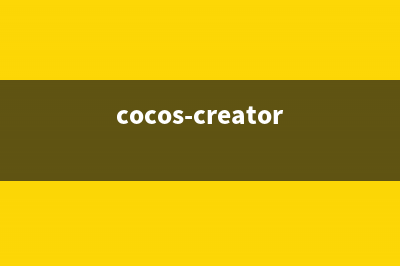位置: 编程技术 - 正文
Mac的Time Machine怎么用?Mac Time Machine设置使用教程图解(macos time machine)
编辑:rootadmin推荐整理分享Mac的Time Machine怎么用?Mac Time Machine设置使用教程图解(macos time machine),希望有所帮助,仅作参考,欢迎阅读内容。
文章相关热门搜索词:苹果电脑的time machine,macbookair timemachine,mac的time machine怎么用,macbookpro timemachine,macos time machine,mac的time machine怎么用,macos time machine,macos time machine,内容如对您有帮助,希望把文章链接给更多的朋友!
Mac 的Time Machine 怎么用?对于很多使用苹果 Mac 电脑的用户来说,Time Machine 可能不是特别熟悉,但却非常实用与强大。Time Machine 是用于在苹果 Mac OS 系统上备份“系统和用户数据”的一个功能。Time Machine 可以通过本地备份,也可以通过网络来备份。下面积木网小编给大家简单介绍下怎么用USB移动硬盘来作Time Machine 备份的设置方法。
1、准备一块空白的移动硬盘,最好是目前速度更快的USB 3.0移动硬盘。
2、接下来我们在“系统偏好设置”中打开 Time Machine 的设置界面,如图所示
3、随后请先确保此时 Time Machine 的开关已经打开,如图所示
4、Time Machine 打开以后,接着请点击“选择磁盘”按钮,如图所示
5、在这里可以看到当前列表中有一块移动硬盘,选择它继续,如图所示

6、要使用移动硬盘来作 Time Machine 备份的话,系统会删除上硬盘上的所有数据。点击“抹掉”按钮继续。
7、随后系统会自动为移动硬盘进行分区,如图所示
8、接着在 Time Machine 设置窗口中可以看到显示“正在等待进行备份”字样。
9、等待一会儿,即可看到正在备份的进度,如图所示
、当备份完成以后,系统会发送备份完成的提醒。
mac系统进入睡眠模式的时间怎么设置? 当我们使用苹果电脑时,苹果电脑为了省电,大概我们没用电脑几分钟,它就会自动黑屏进入睡眠模式,但是如果我们仅想电脑听歌,或者下载东西,
苹果Mac怎么连接投影仪?Mac外接显示器设置教程 很多第一次使用Mac外接显示器或者连接投影仪的用户可能会遇到不少问题,比如如何连接投影仪,连接后投影仪显示画面与Mac画面不一致等常见问题,
苹果Mac外接显示器的显示模式及设置教程详解 很多使用MacbookAir或Pro的Mac用户在连接外接显示器或投影的时候会有许多问题,积木网小编之前有写过关于Mac如何连接外接显示器的设置教程(点击前往
上一篇:Mac怎样建立PPPoE网络连接?Mac系统下PPPOE拨号连接设置教程(mac怎么创建网络)